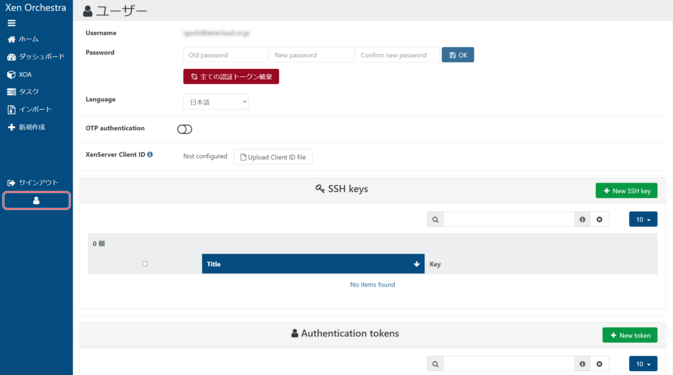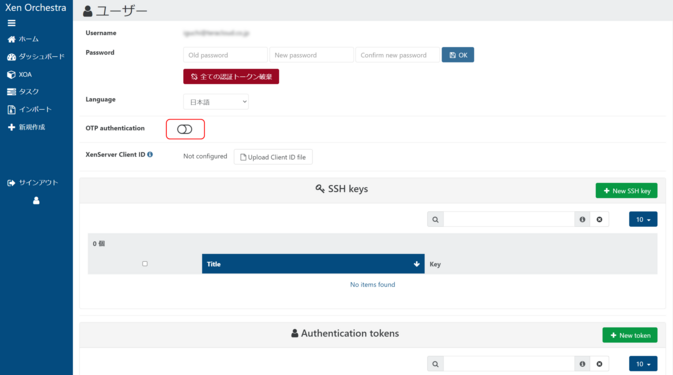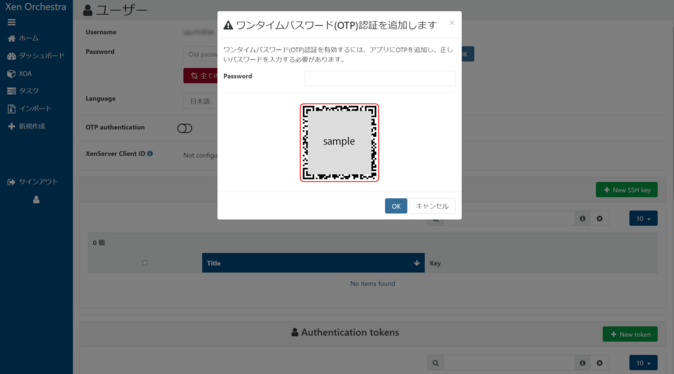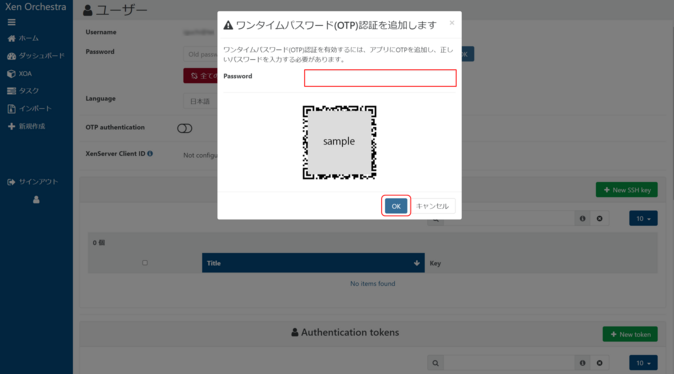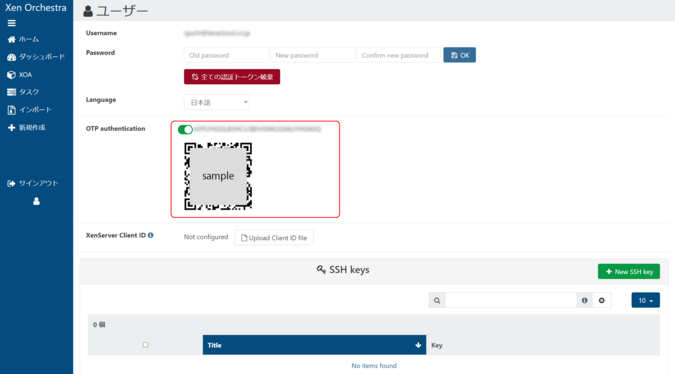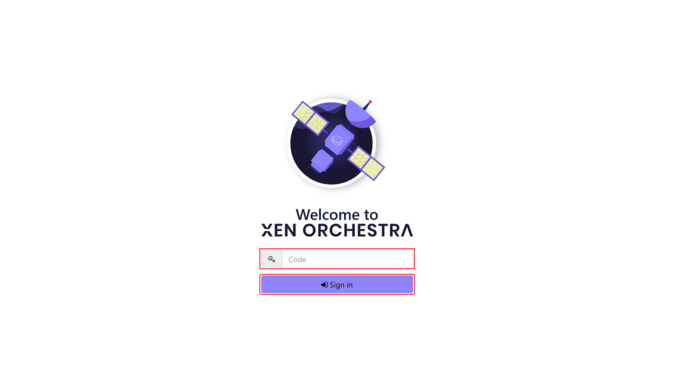多要素認証の設定
Xen Orchestraでは、ワンタイムパスワード(OTP)を設定することができます。
OTPを有効にしたいユーザーでログイン後に、以下の設定を行います。QRコード認証の場合、認証用のスマートフォンなどをログイン時に所持しておく必要があります。
注意事項
初期アカウントの多要素認証有効化で失敗すると、アクセスができなくなるため、なるべく新しいユーザーを作成した後、確実にログインできる状態を残しながら設定を行ってください。
多要素認証の設定方法
1. 画面左下のユーザーアイコンを選択します。
2. 「OTP authentication」のボタンをクリックし、QRコードが画面に出力されることを確認します。
3. Google AuthenticatorやMicrosoft AuthenticatorなどのQRコード認証アプリを起動し、カメラでQRコードを読み取ります。
読み取ることで、QRコード認証アプリに「Xen Orchestra: ユーザー名」というエントリが追加され、6桁の数字が定期的に切り替わるようになります。この数字が今後ログイン時に必要となるため、今後ログイン時には、読み取りをしたスマートフォンが必ず必要となります。
4.「Password」に、認証アプリに表示される6桁の数字を入力します。
この6桁の数字には時間制限があるので、時間切れになる前に「OK」ボタンを押します。
5.「OTP authentication」のボタンが有効に切り替わりました。
6. 一度ログアウトしたあと、再度ログインして、認証アプリに表示される6桁のコードが求められることを確認します。その6桁のコードを時間内に入力して「Sign in」をクリックすると、ログインが完了します。